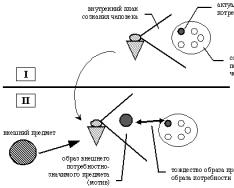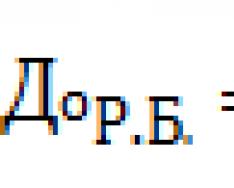Конфигурация: 1С:УНФ
Версия конфигурации: 1.6.6
Дата публикации: 13.03.2017
В программе 1С:Управление небольшой фирмой 1.6 есть очень удобный инструмент для формирования Прайс-листа компании. Настройка прайс-листа производится один раз и может быть использована в любое удобное время, количество прайс-листов в программе не ограничено. Вы можете создать прайс листы продукции собственного производства, продажи обрезков материалов после производства или прайс-лист торговой организации.
Для начала зайдем в справочник прайс-листов.

Добавляем новый прайс-лист и начинаем заполнение шапки и основных реквизитов. Вводим наименование к примеру можно назвать "Розничный прайс-лист". Вид прайс-листа:
1. Плотно - список номенклатуры в 1ну колонку, наверное один из самых используемых в практике.
2. Две колонки - имеет компактный вид и не предполагает использование картинок.
3. Диафильм (слайды) - похож на витрину интернет магазина.
Состав реквизитов выбирается в зависимости от ваших пожеланий, мы будем формировать прайс лист с картинками.

На закладке Отбор номенклатуры можно задать группу номенклатуры которую нужно включить в прайс лист. А чуть ниже есть ссылка Номенклатура, которая исключена из этого прайс-листа .

Зададим несколько исключений. Например в нашем списке номенклатуры есть услуги и материалы которые не должны попасть в прайс лист.

На закладке Колонки с ценами мы добавляем или удаляем нужные нам колонки. Мы формируем оптово-розничный прайс лист.

Закладка Дополнительная информация . Реквизиты организации от чьего лица будет сформирован прайс лист, дата его и представление остатков. Что бы не выдавать всю информацию, мы можем представить числовое значение в виде Мало, Достаточно, Много. Что бы эта функция работала, в карточке номенклатуры надо задать нижний предел и верхний предел остатков.

Что бы сформировать прайс-лист сохраняем его и выбираем в списке и нажимаем Сформировать.

На экран выходит наш прайс-лист с картинками. Очень подробный и с виду информативный и читабельный.

Еще один интересный вид прайс-листа - это Диафильм (слайды).

Сформированный выглядит примерно так, похоже на витрину товаров интернет магазина.

Возвращаясь к представлению остатков словами. В карточке Номенклатуры мы задаем значения Нижней границы остатков и Верхней. Расчет будет производиться так, значения около нижний границы это Мало, Верхняя граница это Много, середина - это Достаточно.
Программа 1С: Предприятие 8 Управление торговлей имеет огромный функционал, гарантирующий полноценную автоматизацию управленческого учета в компании. Довольно прост и понятен разработанный в ней механизм ценообразования, позволяющий формировать разные типы цен и на их основании создавать прайс-лист, печатная форма которого подходит для предоставления клиентам. Количество типов цен, разработанных для одного предприятия, может быть неограниченным. 1С УТ дает возможность создавать отдельный прайс-лист для каждого клиента.
Порядок формирования прайс-листа
Программой 1С конфигурация УТ 11.2 предусмотрен удобный доступ к установленным на предприятии ценам. Посмотреть их можно, сформировав прайс-лист или открыв карточку любой номенклатурной позиции. Прайс-лист дает возможность посмотреть все используемые в компании типы цен в разрезе всех номенклатурных позиций. Ведь на один и тот же товар может быть установлено несколько типов цен, к примеру:
· Оптовая;
· Розничная;
· Закупочная;
· Дилерская;
· Магазинная и т.д.

Цены можно менять как на одну позицию, так и на целую номенклатурную группу. Прайс-лист можно распечатывать или выгружать в формате.xls. Более наглядной для просмотра цен будет печатная форма прайс-листа, предусмотренная программой 1С УТ 11.2. Именно она подходит для отправки клиентам как в бумажном, так и в электронном виде. Сформировать ее очень просто, достаточно кликнуть соответствующую команду и развернутая форма прайс-листа будет полностью сформирована и готова к выгрузке/распечатке.
Типы цен и порядок их создания
Как уже было упомянуто выше, программа 1С Управление торговлей 11.2 позволяет работать с разными типами цен, установленными на предприятии. Перечень их находится в одноименном справочнике, открыв который, можно ознакомиться с их параметрами:
· Наименованием;
· Способом формирования;
· Наличием НДС.
Задать тот или иной тип цен, применяемый на предприятии, программа 1С УТ редакция 11.2 позволяет следующими способами:
· Вручную;
· Наценкой на стоимость поступления;
· Наценкой на другой тип цены;
· Произвольной формулой, предусмотренной принятой на предприятии учетной политикой.

Программой 1С Управление торговлей редакция 11.2 предусмотрен очень простой механизм формирования цен, Типы цен, а также правила их округления и пороги срабатывания устанавливаются для отдельных ценовых групп, в которые будет входить определенный по некому признаку товар из номенклатуры компании. Перечень ценовых групп можно найти в одноименном справочнике, который происходит в разделе «Установка цен номенклатуры». Именно с его помощью и формируется прайс-лист компании, в котором собраны все существующие типы цен в разрезе номенклатурных позиций. Заполнение его колонок происходит одновременно с регистрацией, каждой новой цены, созданной на предприятии.
Назначение цен для каждой ценовой группы происходит в соответствии с установленными в компании правилами ценообразования, которые зафиксированы в ее учетной политике. Каждый тип цен предназначается для конкретного товара из общего номенклатурного списка. При поступлении нового товара пользователь выбирает тот тип цен, который будет ему присвоен, фиксирует его в ценовом справочнике и регистрирует его прайсовую цену.
Если у вас возникли вопросы, вы можете связаться с нами любым удобным для вас способом.
Компания «Петербургские бизнес решения» будет рада видеть вас в числе своих клиентов!
Здравствуйте дорогие читатели.
Речь в данной статье пойдет о печати прайс-листа в 1С .
Что такое прайс-лист?
Вы наверное все знаете, а если нет то посмотрите на определение ниже
ПРАЙС-ЛИСТ — издание, которое содержит перечень товаров, услуг, их краткую характеристику, назначение, цены, скидки, дату, контактную информацию.
Во многих 1С конфигурация есть стандартная обработка Печать прайс-листа и находится она в меню Справочники — Номенклатура — Печать прайс-листа
В таких конфигурация как Управление Производственным Предприятие, Комплексная Автоматизация, Управление Торговлей обработка печать прайс листа встроена по умолчанию.
К примеру в Бухгалтерия Предприятия такой обработки нет и приходится ее дорабатывать, вот пример
Прайс лист должен быть удобными для работы, выводить нужную для фирмы информацию, в удобной форме.
Как изменить прайс лист?
Войти в конфигуратор, открыть дерево конфигурации найти обработку Печать прайс-листа и сохранить как внешнюю обработку. Затем открываем обработку и дорабатываем под себя.
Часто надо печатать прайс лист с наценкой или скидкой, вот и я изменил обработку добавив поле Процент Наценки


В программе 1 С 8.3 Бухгалтерия изменить цены номенклатуры?
Рассмотрим процесс установки и редактирования цен в программе 1С Управление торговлей (версия 10.3) на платформе 8.2 (8.3), Комплексная автоматизация, Управление производственным предприятием (УПП). Установка цен в других программах практически одинаковая, главное найти в интерфейсе документ «Установка цен номенклатуры».
Инструкции для более новых программ 1С:
- Для 1С Бухгалтерия 8.3 (3.0)
- Для 1С ERP и 1С Управление торговлей 8.3 (11)
Цены в Управлении торговлей (также, как в УПП и КА) могут устанавливаться в разрезе нескольких типов цен. Например: закупочная, оптовая, розничная, мелкооптовая и т.д. Каждый тип цен может быть назначен своему покупателю, в зависимости от определенных параметров.
Цены в 1С 8 можно назначать как вручную для каждой позиции, так и формулой, например: закупочная цена * 20% и округлить до 10.
Рассмотрим пошаговый процесс установки цены в 1С 8.2 (8.3). Мы будем рассматривать настройку с «Полным» интерфейсом.
Для включения «Полного» интерфейса зайдите в меню «Сервис», там выберите «Переключить интерфейс» и затем выберите «Полный»:

Как установить цену в 1С
Первым делом необходимо определиться со списком видов цен, которые мы будем в дальнейшем использовать. Для этого необходимо зайти в справочник «Типы цен номенклатуры»:

Настройки типа цен номенклатуры
Тип цен номенклатуры - очень важный справочник при настройке цен, рассмотрим его подробнее:

- Валюта цены по умолчанию - та валюта, в которой будет продаваться товар. Может быть изменена в документе, при этом она пересчитается
- Цены включают НДС - флаг, отвечающий за то, как будет отражаться сумма в документе: включает НДС или НДС
- будет отражен сверх
- Вид типа цен - значение, которое определяет как будет рассчитана цена. Могут быть три значения: Базовый - тот тип цен, на основании которого будет рассчитываться цена. Динамический - тип цен, при установке которого цены рассчитываются динамически на момент заполнения документа на основании способа расчета. Расчетный - эти цены устанавливаются по формуле, однако они устанавливаются заранее в документе «Установка цен номенклатуры» и могут быть скорректированы.
- Базовый тип цен - тип цен, на основании которого рассчитывается цена
- Наценка в % - процент наценки
- Метод округления - по арифметическим правилам - 0.6 округляется как 1, а 0.5 как 0. В большую сторону - всегда 1.
- Округлять до - цифра, до которой будет округляться цена.
Вторым шагом, после заведения тип цен номенклатуры является установка значений цен.
Установка цен номенклатуры 1С
Вторым и последним шагом является установка цены для каждой позиции.
Делается это с помощью документа «Установка цен номенклатуры»:

Рассмотрим заполнение документа:

Первым делом заполняется список типов цен, на примере я выбрал «Закупочная, Оптовая, Розничная».
После заполнения номенклатуры программа сама должна подтянуть правильные рассчитанные цены, исходя из настроек справочника «Типы цен номенклатуры». Пользователь может изменить какие-либо параметры вручную.
В таблице можно изменить цены групповым способом. Для этого необходимо нажать кнопку «Изменить» над табличной частью и выбрать тип цены для корректировки:

В этой обработке «Формирование цен» вы можете выбрать нужное действие, установить нужные параметры и нажать кнопку выполнить. Например - добавить к цене 5% наценки для всех товаров. После того, как вы закончите редактирование - нажмите ОК и все изменения перенесутся в документ.
Когда документ «Установка цен номенклатуры» заполнен - просто нажмите кнопку ОК.
Будьте внимательны - цены устанавливаются на дату и действуют начиная с этой даты. Т.е если в документе указана дата 1 января, то эти цены будут действовать только с 1 января.
Цены могут устанавливаться только 1 раз в день.
Использование цен номенклатуры в документах 1С
Для использования и заполнения цен в документах, необходимо нажать в документе кнопку «Цены и валюта…»:

В появившемся окне выберите нужный тип цен и установите флаг Перезаполнить цены.
Цены пересчитаются автоматически.
Печать прайс листа 1С
Для просмотра всех цен и печати прайс листа 1С 8.3 удобнее всего использовать обработку «Печать прайс листа«:

В обработке можно задать в отбор типы цен, нужную номенклатуру, дату, организацию:

В 1С управление торговлей 11 прайс лист можно загружать из Excel - инструкция. Еще одна интересная особенность данной редакции программы - возможность Утверждения цен ответственным лицом.
По материалам: programmist1s.ru
Владеть информацией об актуальных ценах и актуальных остатках - задача любого ответственного продавца-консультанта. В своей недавней публикации мы рассматривали способы извлечения из 1С информации по остаткам товара. Теперь мы рассмотрим как извлечь из программы актуальные цены.
Практически в любой конфигурации 1С
8 найдется стандартная обработка формирования прайс-листа
. Ее можно открыть в справочнике "Номенклатура", с помощью кнопки Печать - Прайс-лист. По этой же кнопке доступны и другие функции печати, но нас интересует именно прайс. Если не нашли, обработку печати прайс листа в любой конфигурации можно найти в меню Операции - Обработки - Печать Прайс-листа.
Для корректного вывода данных необходимо ознакомится с некоторыми особенностями обработки.
Прайс-лист выводится на определенную дату, указанную в настройках печати прайс-листа.
При печати прайс-листа можно произвести настройку списка товаров и цен, включаемых в прайс-лист.
Настройка списка товаров и цен производится форме «Настройка прайс-листа», которая открывается при нажатии кнопки "Настройка...". Информация о доступных настройках располагается на закладках: Общие, Группировки, Отбор, Поля, Сортировка, Печать.
В прайс-лист включена возможность отключения из показа позиций товара по которым не заданы цены. Это можно сделать с помощью вкладки "Отбор". Можно выбрать один или несколько типов цен, по которым будет сформирован прайс. На вкладке "Общие" есть параметр «Не включать в прайс-лист товары, по которым не заданы цены». Если он установлен, то в прайс-лист не попадут товары, у которых не назначена цена. Данный отбор исключает попадание в прайс товаров по которым не заданы цены. Если цена установлена хотябы на одну позицию из перечня, данная позиция выводится в прайс напротив того типа цен для которого в базу данных введена цена.

Настройки печати прайс-листа
В прайс-лист можно не включать товары, отсутствующие на предприятии.
Не многие знают и не многие пользуются функцией вывода в прайс-лист товарного остатка. Выведение остатка в прайс-лист очень удобно для торговых представителей и продавцов-консультантов, не имеющих возможность просматривать остатки онлайн за компьютером или планшетом. Распечатанных раз в день (с утра) данных с ценами и остатками достаточно для вооружения персонала работающих в полях. Для экономии бумаги можно воспользоваться двухсторонней печатью.
В том случае, если в настройках отбора установлен конкретный склад (несколько складов), то текущие остатки считаются только для конкретного склада (группы складов). То есть, при установке флага и указании склада, из списка товаров, показанных в прайс-листе, будут исключены те товары, которых нет в наличии на данном складе.
Флаг «Использовать свойства и категории» включает или отключает возможность использования механизма свойств и категорий при формировании прайс-листа.
Как видите, на практике вариации формирования прайс-листа практически безграничны. Ниже приведен скриншот настроек и результат формирования прайс-листа с данными настройками. Попробуйте поэкспериментировать с настройками обработки, для получения нужного вам вида прайс-листа в 1С.